
Windows 10 スピード起動アプリ設定
Windows 10起動時のアプリを停止する
Windows 10 の起動が遅い方へ
Windows に設定されているアプリ設定の、不要なアプリを停止する方法について説明します。
デスクトップ左下の[スタートボタン]をクリックします。
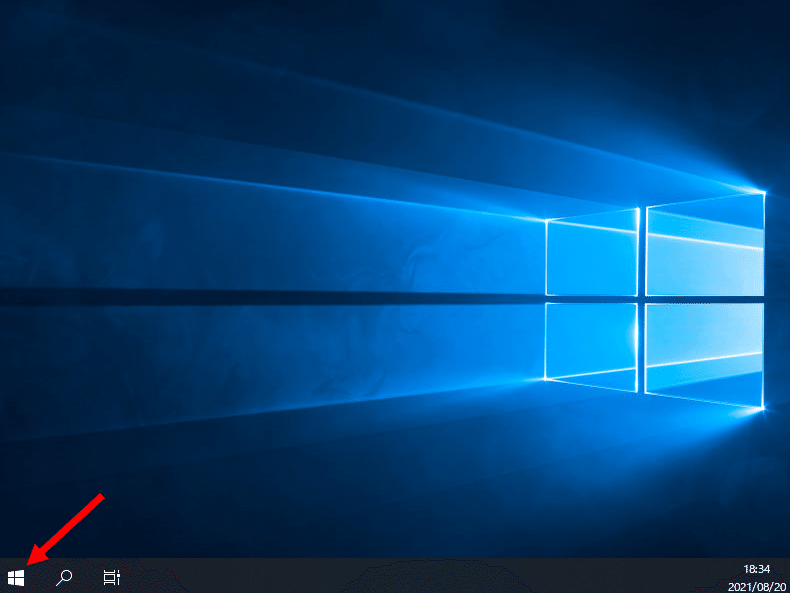
[設定]ボタンをクリックします。
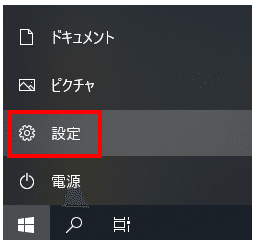
[アプリ]をクリックします。
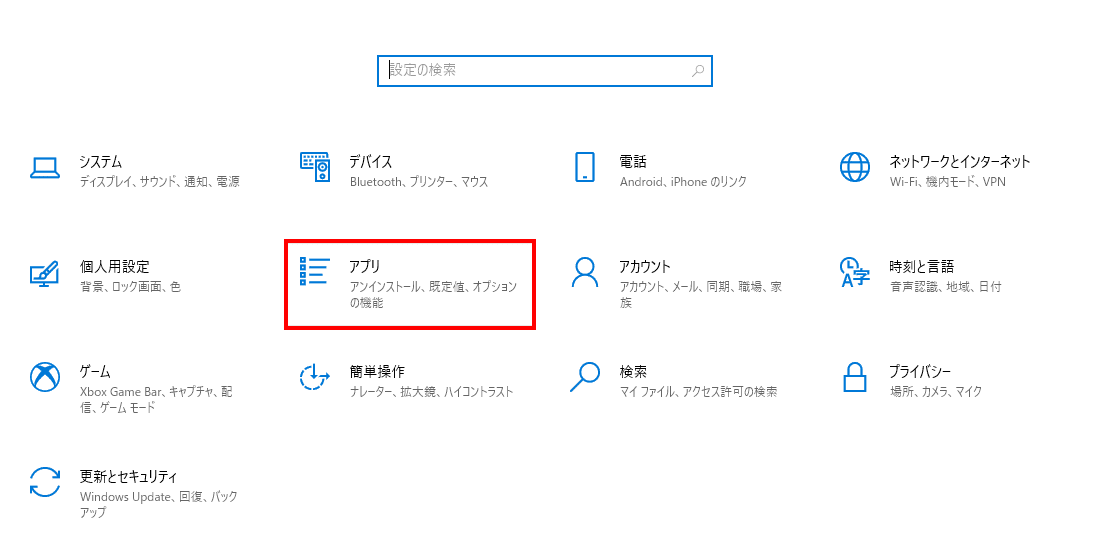
不必要なアプリを[オフ]にします。
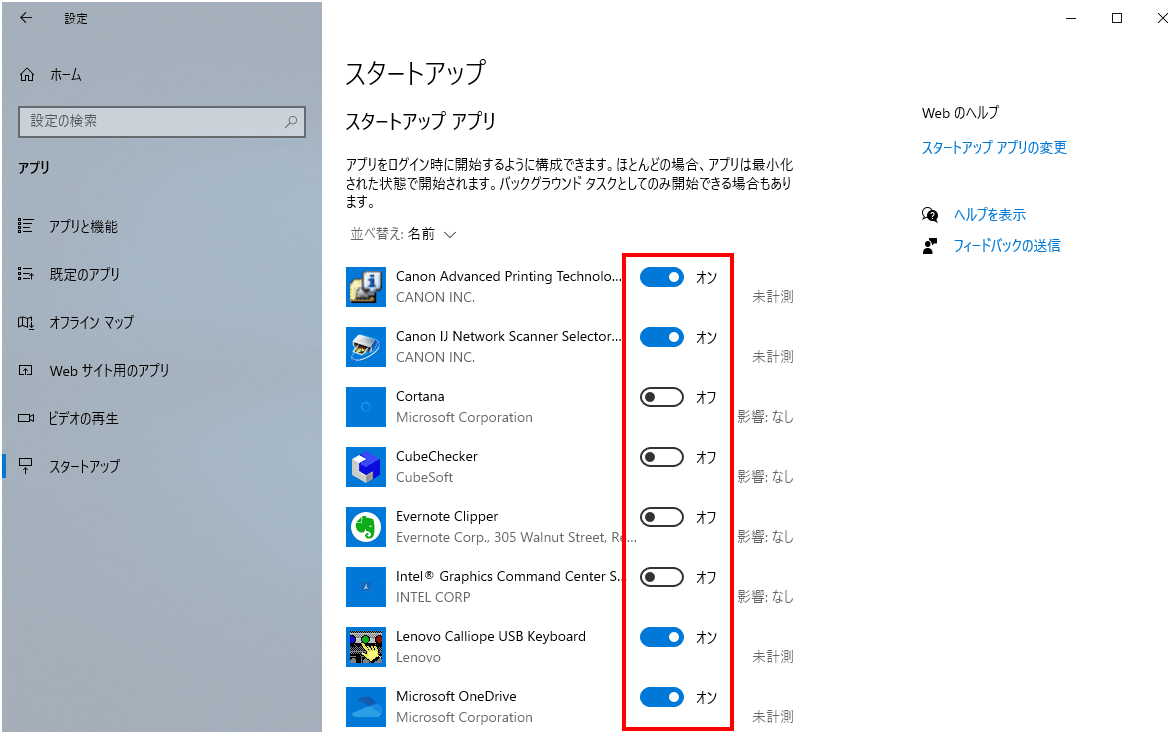
一時的に停止する場合はこの画面で[オフ]にしますが、不要な場合は、[アンインストール]してください。
Windows 10でアプリを自動起動する
Windows 起動時の作業を効率化する
Windows を起動したときに、いつも立ち上げるアプリを自動起動に設定すると少し手間が省けます。
前回ご紹介した[ランチャー]プログラムを自動起動に設定する方法について説明します。
[ランチャー]プログラムの作り方は、下記の note を参照してください。
自動起動の設定をするには、デスクトップ左下の[スタートボタン]を右クリックします。
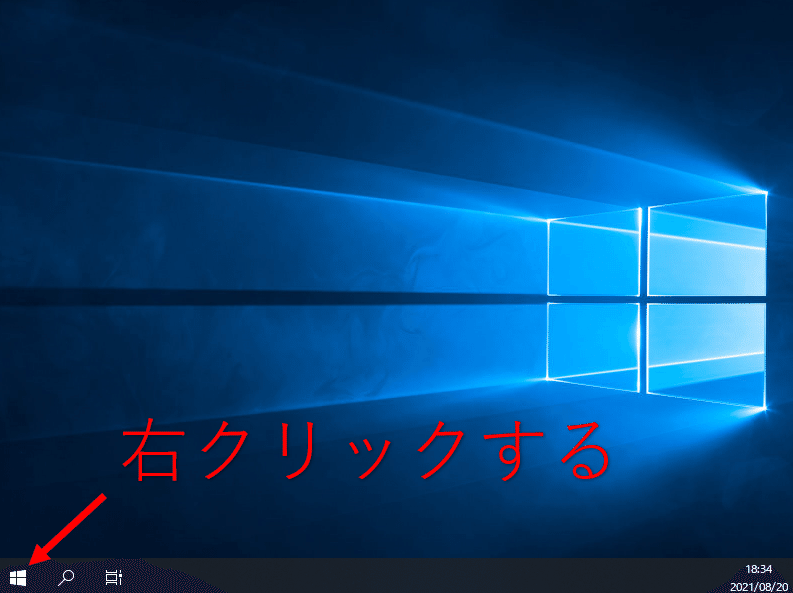
[ファイル名を指定して実行]を選択します。
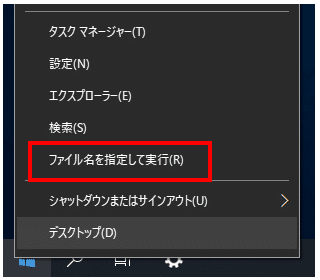
名前に[shell:startup]と入力して[OK]を押します。
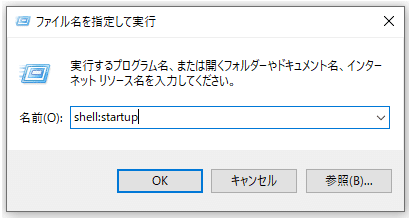
すると[スタートアップ]フォルダーが開きます。
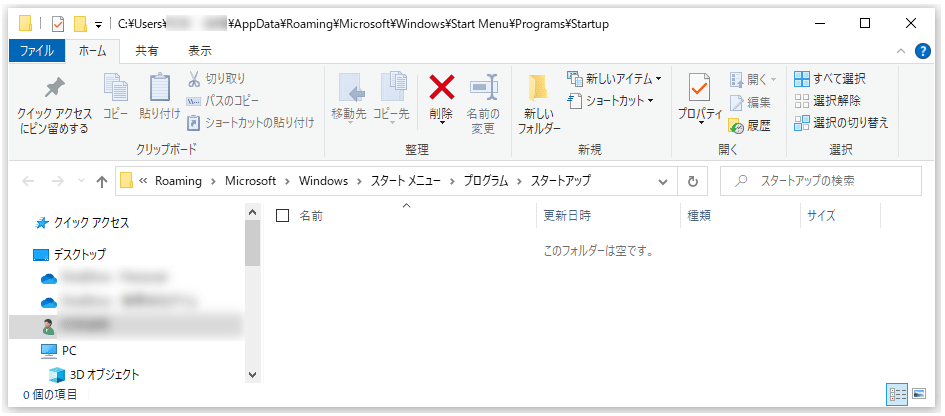
自動起動したいアイコンを[スタートアップ]フォルダーに移動します。
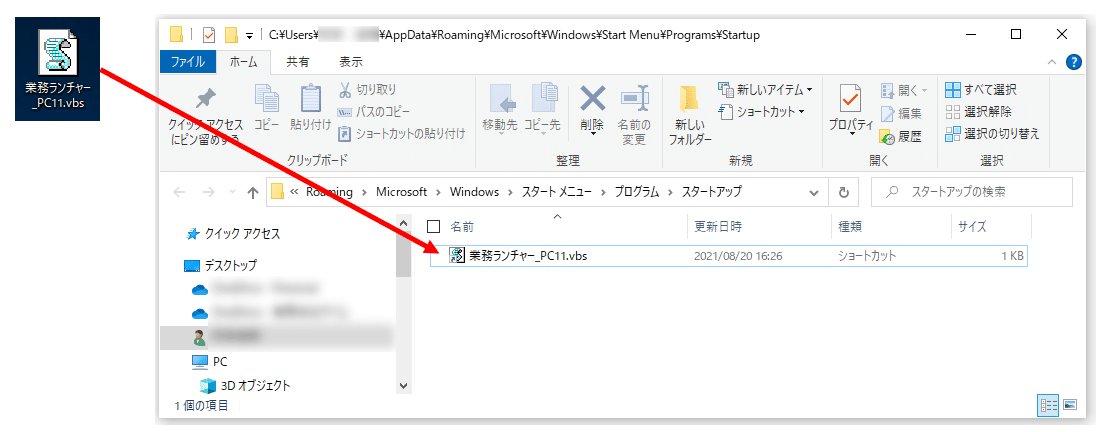
これで、設定は完了しました。
パソコンを再起動してください。
[スタートアップ]フォルダーに移動したアイコンが、自動起動することを確認してください。
